snapseed是款指尖修图软件,功能非常强大,实用性更是远超于市面上大部分的修图软件。今天小编的这篇教程就是为大家分享如何使用局部工具,让复杂的图片背景变得更加干净整洁,感兴趣的小伙伴可以看看哦!
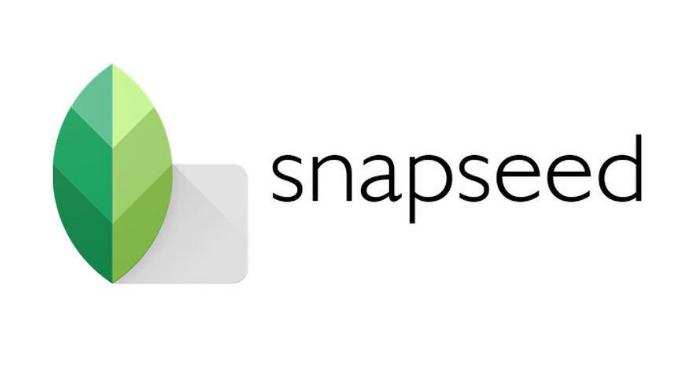
snapseed局部工具怎么使用
1、打开该软件,导入想要编辑的图片。
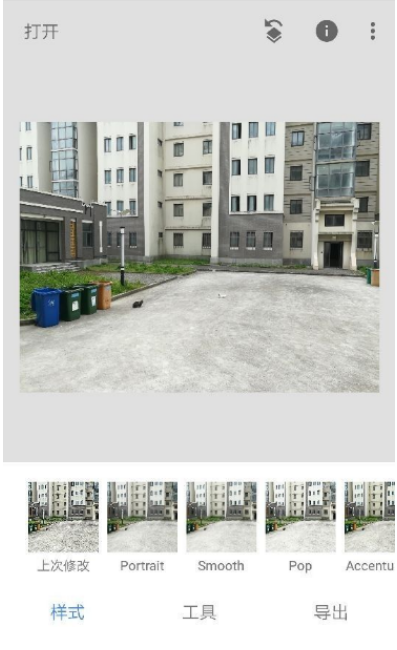
2、打开图片以后,选择下面中间的【工具】选项进行编辑。
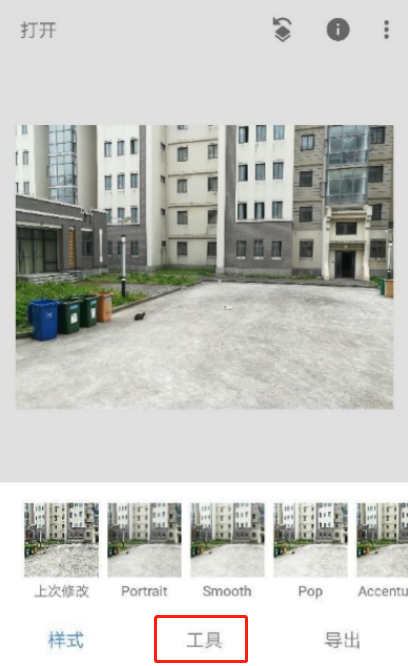
3、在【工具】页面中会出现很多选择,你需要找到【局部】这个工具点击它进入相关的页面中。
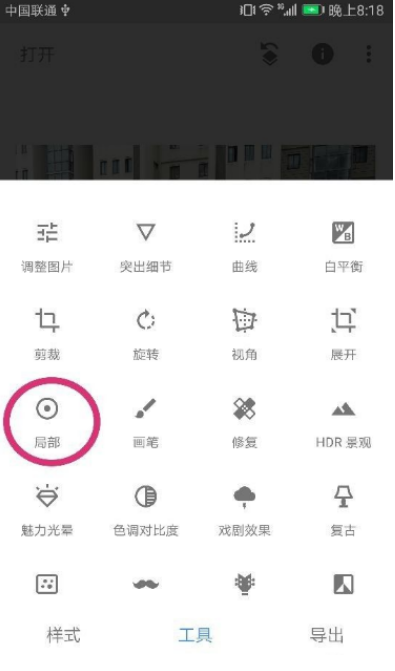
4、在【局部】页面中会出现一个“眼睛”和“+”的图标,按住它们对图片就可以进行编辑。
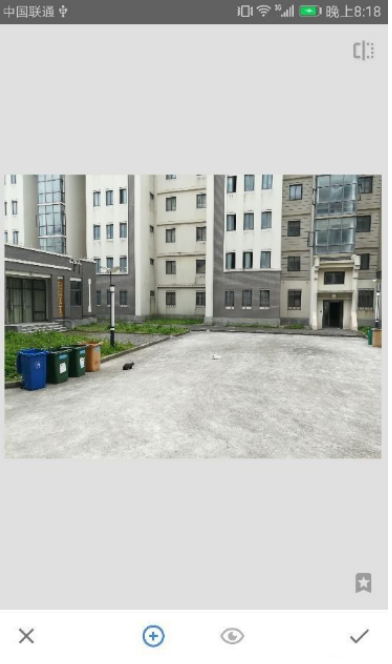
5、按住“+”按钮选择图片任何地方,会出现蓝色的圆圈,圆圈内有着【亮】、【对】、【饱】、【结】等字。它们分别对应的是图片的亮度、饱和度和对比度等,左右滑动可以对它们进行调整,减少或增加数值。
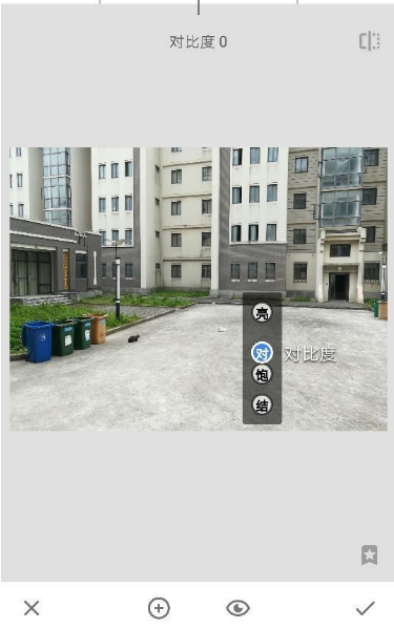
6、界面中“眼睛”的作用就是可以帮助大家隐藏这些蓝色的圆圈,让画面变得更加整洁。

小编已经把所有步骤全部告诉你们啦,都看到这里了你确定不关注一下吗,小编在手机之家等你哦!